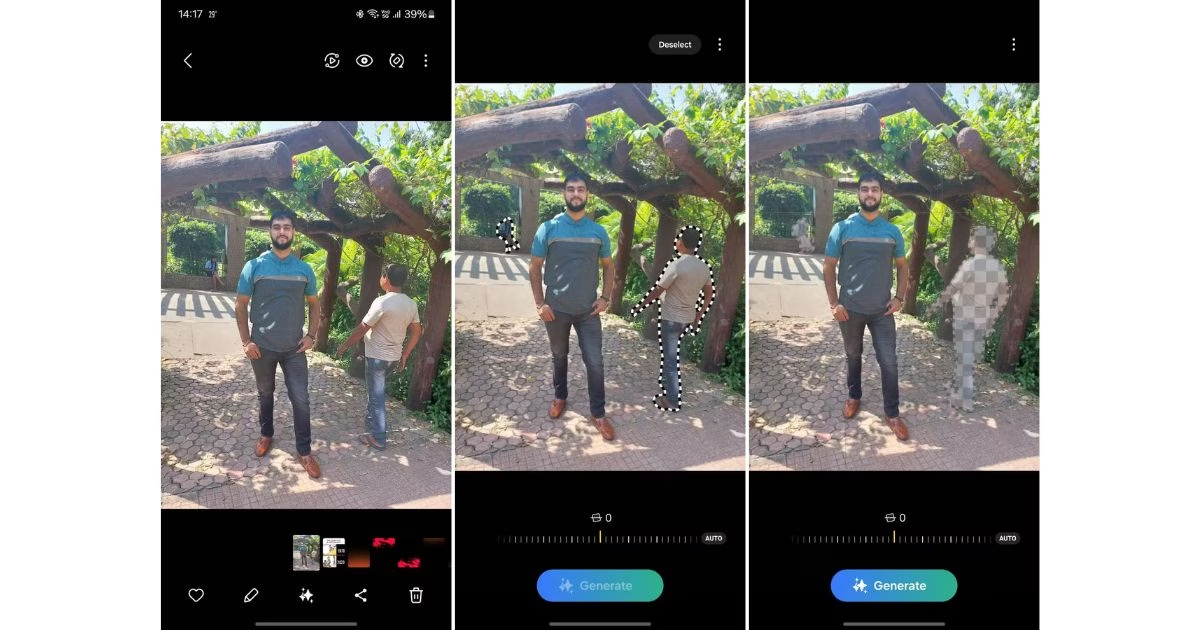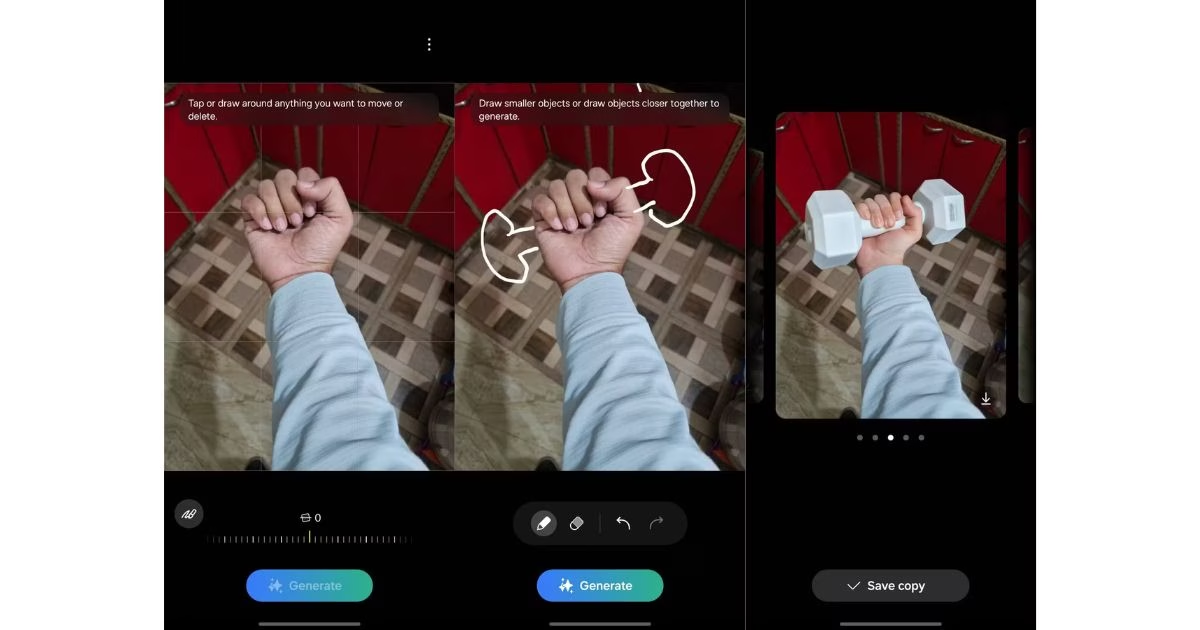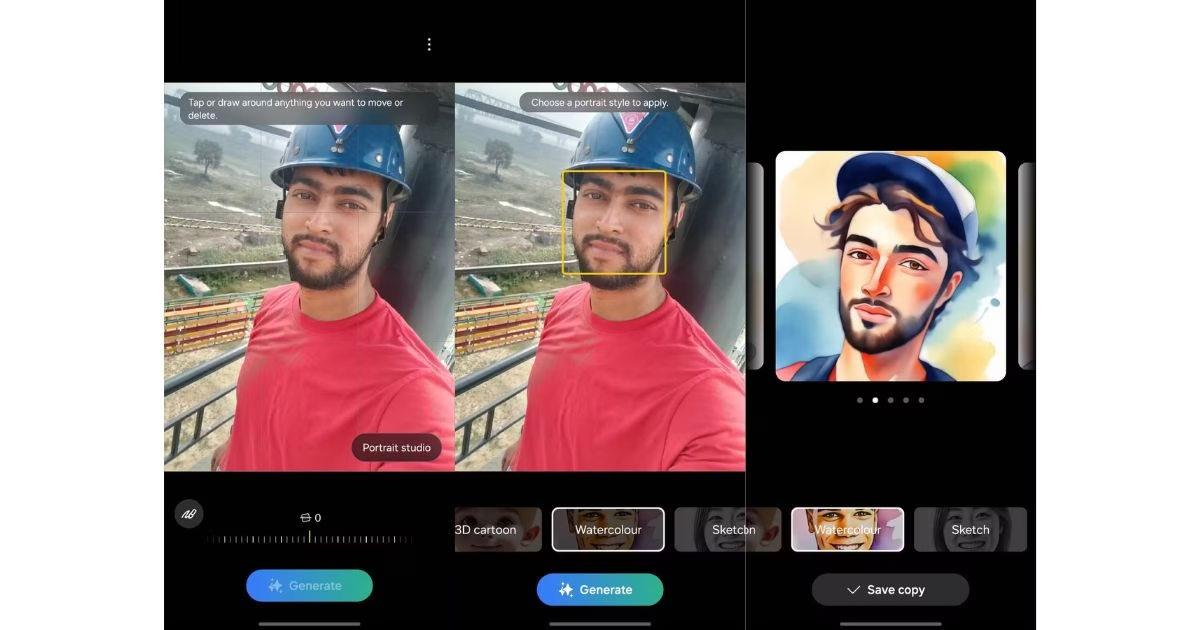از فیلترها و افکتهای قدیمی روی عکسهای گوشی خود خسته شدهاید؟ من هم همین احساس را داشتم؛ تا زمانی که فیلترهای هوش مصنوعی را روی گوشی سامسونگ خود امتحان کردم. اکنون عکسهای من زیبا و حرفهای به نظر میرسند که همه اینها به لطف فیلترهای هوشمند است.
ویرایش عکس مولد (Generative)
ویژگی ویرایش مولد در گوشی هوشمند سامسونگ فوقالعاده است. این ویژگی به شما اجازه میدهد عکسهایتان را به روشهایی که هرگز فکر نمیکردید ممکن باشد ویرایش کنید. تنها با چند ضربه میتوانید اشیای ناخواسته را حذف کنید، ترکیب بندی را تنظیم کرده و اندازه سوژهها را تغییر دهید؛ در حالی که الگوریتم هوش مصنوعی جاهای خالی را پر کرده و آنها را در پس زمینه ترکیب میکند.
من دیگر نمیترسم مردم در عکس بینقصم حضور داشته باشند یا اشیای تصادفی آن را خراب کنند. احساس میکنم یک ویرایشگر عکس حرفهای در دستان من است!
برای استفاده از این ویژگی مراحل زیر را دنبال کنید:
- عکسی را که میخواهید ویرایش کنید در گالری خود باز کنید.
- روی نماد ویرایش (یک مداد) > نماد Generative edit (دایره آبی با چهار ستاره) ضربه بزنید.
- از انگشت خود برای ترسیم طرح کلی جسمی که میخواهید حرکت دهید یا بردارید استفاده کنید. در صورت لزوم برای شروع دوباره روی لغو انتخاب بزنید یا از نوار لغزنده در پایین صفحه برای صاف کردن تصویر استفاده کنید.
- هنگامی که ادیت تمام شد، روی Generate بزنید.
هوش مصنوعی جاهای خالی را پر کرده و اجسام جابجا شده را تنظیم میکند. برای مقایسه تصویر اصلی با تصویر جدید، View original را لمس کرده و نگه دارید.
در نهایت روی Done > Save as Copy بزنید تا تصویر ویرایش شده شما سیو شود. میتوانید این فرآیند را برای جابجایی یا حذف چندین شی تکرار کنید.
طراحی با هوش مصنوعی و Sketch to Image
من به نقاشی علاقه دارم و همیشه کسانی را که میتوانند تخیل خود را به آثار هنری زیبا تبدیل کنند تحسین کردهام. با Sketch to Image اکنون میتوانم همان حس خلاقیت و رضایت را تجربه کنم. به لطف الگوریتمهای سامسونگ، طرحهای ابتدایی من به تصاویری زیبا تبدیل میشوند.
برای استفاده از این قابلیت:
- عکس را در گالری خود باز کنید و روی نماد Photo Assist بزنید (شبیه گروهی از ستارهها است).
- در سمت چپ گزینه Sketch to image را مشاهده خواهید کرد. روی آن بزنید تا وارد حالت نقاشی شوید.
- اکنون میتوانید از انگشت یا قلم سامسونگ برای کشیدن روی تصویر استفاده کنید. فلشهایی در پایین صفحه وجود دارد که به شما امکان میدهد کار قبلی خود را پاک کنید.
- برای آسانتر کردن میتوانید با استفاده از دو انگشت، عکس را زوم کنید تا تصویر کوچک و بزرگ شود. هنگامی که طراحی به پایان رسید روی گزینه Generate بزنید.
هوش مصنوعی طرح شما را تجزیه و تحلیل کرده و چندین نسخه تولید میکند که هر کدام از نظر سبک و جلوه متفاوت هستند. میتوانید این نقاشیهای ایجاد شده را تک تک بررسی کنید تا طرحی را که بیشتر دوست دارید انتخاب کنید. هنگامی که نسخه مناسب را پیدا کردید، روی ذخیره کپی بزنید تا سیو شود.
پیشنهادات ویرایش هوشمند
هنگامی که طرح شما به یک تصویر تبدیل شد، میتوانید با پیشنهادات ویرایش آن را بهبود دهید. این ویژگی تصویر شما را تجزیه و تحلیل کرده و از طریق گزینههای مختلف تغییراتی را پیشنهاد میکند.
اولین پیشنهاد ویرایش Remaster است. این ابزار از هوش مصنوعی برای رفع تاری عکسها، تنظیم روشنایی، کنتراست و تنظیمات رنگ استفاده میکند. حتی سایهها و بازتابهای ناخواسته را حذف کرده و به تصاویر شما ظاهری شسته رفته میدهد.
من شخصاً عاشق استفاده از این ویژگی در عکسهای قدیمی برای دادن زندگی جدید به آنها هستم.
پیشنهاد ویرایش جالب دیگر Live effect است. این ویژگی تصاویر دو بعدی شما را به یک شبیه سازی سه بعدی تبدیل میکند که به نظر میرسد به جلو و عقب حرکت میکنند.
علاوه بر اینها ویژگی Background blur هم وجود دارد. این قابلیت پس زمینه را تار میکند تا سوژه را در پیش زمینه برجسته کند. میتوانید شدت تاری را کنترل کرده و آن را به دلخواه تنظیم کنید. نوار لغزنده را به جلو و عقب بکشید تا تفاوت تصویر خود را ببینید.
برای استفاده از این پیشنهادات ویرایش:
- برنامه گالری را باز کنید و تصویری را که میخواهید تغییر دهید انتخاب کنید.
- روی More (سه نقطه) ضربه بزنید و جزئیات را انتخاب کنید یا فقط انگشت خود را به بالا بکشید.
- همه گزینههای پیشنهادی ویرایش موجود را خواهید دید. آنها را امتحان کرده و نتایج را ذخیره کنید.
ویژگیهای استودیو پرتره
Portrait Studio یک ویژگی جدید در Galaxy AI سامسونگ، جنبه هنری جالبی را به عکسهای شما اضافه میکند. این ویژگی سلفیهای معمولی را به شخصیتهای کارتونی سرگرم کننده مانند کمیک، کارتونهای سه بعدی، آبرنگ و نقاشی تبدیل میکند و حال و هوای اصلی را هم حفظ میکند.
برای امتحان کردن این ویژگی:
- یک عکس بگیرید یا یکی را از گالری خود انتخاب کنید.
- روی Photo Assist (آیکون AI) بزنید، سپس دکمه Portrait studio را بزنید.
- یک سبک را انتخاب کنید، روی Generate بزنید و به هوش مصنوعی اجازه دهید پرتره منحصر به فرد شما را ایجاد کند.
- برای ذخیره پرتره خود، روی نماد دانلود (پیکان رو به پایین) یا ذخیره کپی بزنید.
به یاد داشته باشید، استودیو پرتره مبتنی بر فضای ابری است، بنابراین به اتصال اینترنت و یک حساب ورود به سیستم سامسونگ نیاز دارید.
یکی از ویژگیهای برجسته Portrait Studio توانایی آن در تولید آواتارهای سه بعدی در قالبهایی مانند JPG، HEIC (HEIF)، BMP و PNG است. میتوانید از این پرترهها به عنوان آواتار در شبکههای اجتماعی یا حتی در اپلیکیشنهای بازی استفاده کنید.
Galaxy Enhance-X
Galaxy Enhance-X ویژگیهای مشابه Edit Suggestions را برای بهبود کیفیت تصویر ارائه میدهد. برای استفاده از آن، برنامه را از فروشگاه گلکسی دانلود کنید و مجوزهای لازم را بدهید. پس از انجام این مراحل, تصویر خود و ابزاری را که میخواهید استفاده کنید انتخاب کنید.
برنامه پیش نمایش قبل و بعد را نشانتان میدهد، بنابراین میتوانید به راحتی تغییرات را مشاهده کنید. اگر از نتیجه راضی هستید آن را تأیید کنید، سپس گزینه Done > Save را بزنید.
در ادامه به برخی از ویژگیهای مورد علاقه خودم در Galaxy Enhance-X اشاره میکنم:
- Magic: این یک ابزار بهبود همه جانبه است که نویز را کاهش میدهد، روشنایی را بهبود میبخشد و تصاویر را شفافتر میکند.
- Fix Blur: این ابزار تصاویر را با لکه لنز یا مشکلات جزئی فوکوس واضح میکند و تاری عکسهای تصادفی را برطرف میکند.
- حذف انعکاس: تابش خیره کننده و بازتاب عکسهای گرفته شده در زیر نور مستقیم خورشید یا زیر نورهای روشن را پاک میکند.
- افزایش وضوح: این ابزار وضوح اسکنهای قدیمی یا تصاویر دانلود شده را افزایش میدهد.
- Denoise: دانه بندی و نویز را از عکسهای گرفته شده در شرایط کم نور حذف میکند.
- صورت: رنگهای پوست را صاف میکند و لکها، چین و چروکها و حلقههای تیره را کاهش میدهد تا پوستی بیعیب و نقص داشته باشید.
- Fix moire: الگوها یا بافتهای ناخواستهای را که در عکاسی از پارچه یا مواد خاص ظاهر میشوند حذف میکند.
- Brighten: سطح روشنایی و کنتراست را برای بهبود تصاویر کم نور تنظیم میکند.
سخن آخر
اینها تنها برخی از ویژگیهایی است که من شخصاً استفاده کردهام و بسیار مفید بودهاند. با این حال چیزهای بیشتری برای کشف در Galaxy AI سامسونگ وجود دارد. آن را یاد بگیرید و خلاقیت خود را آزاد کنید تا مهارتهای عکاسی خود را ارتقا دهید.
سوالات متداول کاربران
آیا هوش مصنوعی سامسونگ میتواند پس زمینه عکس را تغییر دهد؟
بله، هوش مصنوعی سامسونگ قابلیت تغییر یا حذف پسزمینه را دارد.
آیا هوش مصنوعی سامسونگ نیاز به اینترنت دارد؟
بیشتر ویژگیهای هوش مصنوعی سامسونگ به صورت آفلاین عمل میکنند، اما برای برخی بهروزرسانیها و ویژگیها ممکن است به اتصال اینترنت نیاز باشد.